Убедитесь, что дата и время на вашем устройстве iOS / iPadOS установлены правильно для вашего часового пояса. Если дата и время указаны неверно, возможно, вы сможете решить проблему, исправив их. Перейдите в приложение «Настройки» -> «Основные» ->»Дата и время». Теперь убедитесь, что переключатель «Автоматическая установка» активирован.
9 способов исправить ошибку «Не удается подключиться к App Store»
Магазин приложений iOS App Store — это, по большому счету, единственный способ получить приложения на iPhone и iPad. Если вы по каким-то причинам не можете пользоваться App Store, это, безусловно, очень неудобно. Так что если вы получили печально известное сообщение об ошибке «Невозможно подключиться к App Store» на вашем iPhone или iPad, не волнуйтесь. Вот 9 способов исправить раздражающую ошибку «Не удается подключиться к App Store» на устройствах с iOS 15 и iPadOS 15.
Испытав проблему «Не удается подключиться к App Store» на iOS несколько раз (по и против), я могу сказать, что проблема в основном вызвана плохим интернет-соединением. Однако бывает, что проблема возникает даже тогда, когда интернет-соединение кажется относительно стабильным.
Хотя эта проблема хороша тем, что от нее можно легко избавиться, плохо то, что она возникает время от времени. Поэтому лучше всегда быть готовым к возникновению проблемы с быстрым решением.
1. Включение и выключение режима полета.
Когда у меня возникают проблемы с подключением к iPhone, я быстро переключаюсь в режим самолета. И знаете что, это помогает мне решить проблему — в большинстве случаев. Поэтому мой совет — решить проблему «не удается подключиться к App Store».
Приложения для Windows, мобильные приложения, игры — ВСЕ БЕСПЛАТНО, на нашем закрытом Telegram-канале — Подписывайтесь:)
Просто выйдите из App Store, а затем включите/выключите режим Airplane Mode.
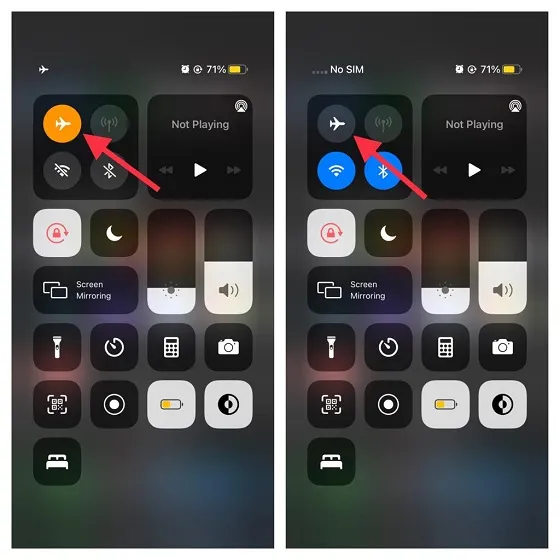
На iPhone/iPad с Face ID: проведите пальцем вниз от правого верхнего угла экрана, чтобы открыть Центр управления.
На iPhone/iPad с Touch ID: проведите пальцем вверх от нижней части экрана для доступа к Центру управления.
Теперь нажмите кнопку Режим полета, чтобы активировать его. Подождите некоторое время, а затем нажмите кнопку режима полета, чтобы выключить его. Теперь запустите App Store и проверьте, исчезла ли проблема. Если это так, продолжайте заниматься своими повседневными делами. Если нет, читайте дальше.
2. Выключите / включите мобильные данные / Wi-Fi (также перезагрузите устройство)
Еще один простой, но очень эффективный трюк для решения проблемы медленного интернет-соединения — отключить мобильные данные/Wi-Fi. Если App Store не работает из-за плохого интернет-соединения, это может помочь решить проблему.
- Откройте приложение «Настройки» на iOS / iPadOS -> Wi-Fi / Мобильные данные. Теперь выключите переключатель Wi-Fi / Мобильные данные. Затем перезагрузите iPhone.
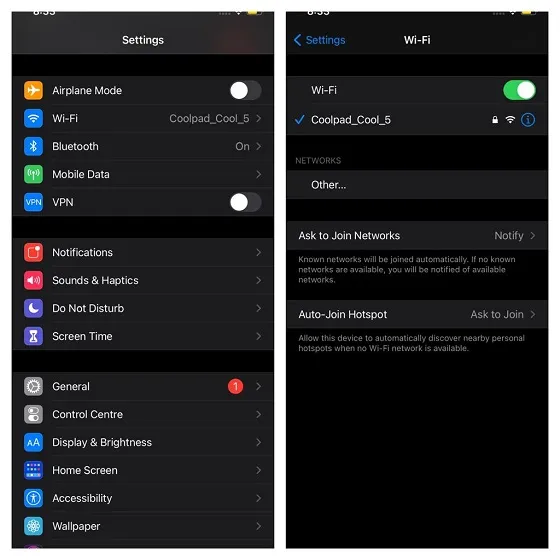
Перезапуск iPhone/iPad с Face ID: Нажмите и удерживайте одновременно кнопку увеличения/уменьшения громкости и кнопку питания. Затем передвиньте ползунок выключения, чтобы перезагрузить устройство.
Чтобы перезагрузить iPhone/iPad с Touch ID, нажмите и удерживайте кнопку питания, чтобы вызвать ползунок выключения. Нажмите и удерживайте кнопку питания, чтобы нажать и удерживать кнопку питания до конца, затем перетащите ползунок, чтобы перезагрузить устройство iOS.
После перезагрузки устройства перейдите в «Настройки» -> «Мобильные данные/WiFi» (или в Центре управления доступом) и включите его.
Решения для устранения ошибки «Не удается подключиться к магазину приложений» в iOS и iPadOS
Вот и все! Надеемся, что App Store снова работает нормально. Поскольку сообщение об ошибке «Невозможно подключиться к App Store» обычно возникает из-за нестабильного интернет-соединения, первые два упомянутых метода должны устранить проблему в большинстве случаев. Однако это также может произойти из-за ошибок и сбоев в App Store.
Итак, какие из этих методов помогли вам решить проблемы с App Store на вашем iPhone или iPad? Сообщите нам об этом в комментариях.
Приложения для Windows, мобильные приложения, игры — ВСЕ БЕСПЛАТНО, на нашем закрытом Telegram-канале — Подписывайтесь:)
Если в списке установленных приложений не отображается AppStore, загрузите и установите обновление, чтобы решить проблему с магазином.
Почему не работает app store на айфоне
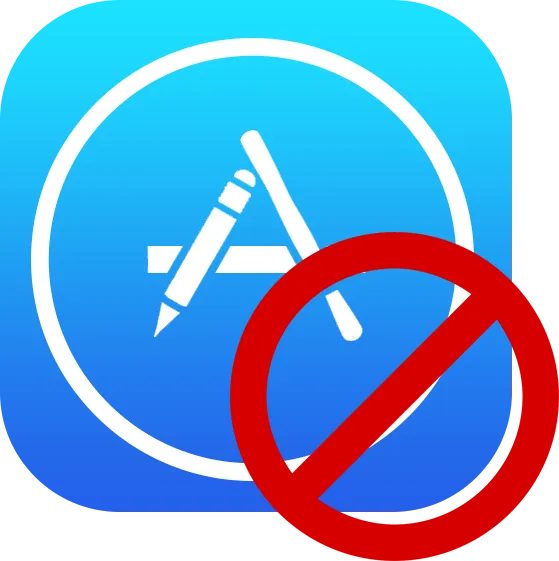
Частой проблемой для владельцев устройств Apple является сообщение об ошибке при входе в сервисы с одинаковым названием, будь то App Store, iTunes Store или iBooks Store.
Выводимые сообщения могут быть разными, но обычно причины всех этих ошибок схожи. Примерами сообщений являются:
- «Не удалось подключиться к iTunes Store».
- «Невозможно подключиться к iTunes Store. Произошла неизвестная ошибка.
- «Не удалось выполнить запрос iTunes Store. Магазин iTunes временно недоступен. Пожалуйста, повторите попытку позже».
- «iTunes не удалось подключиться к iTunes Store. Убедитесь, что подключение к сети активно, и повторите попытку.
- «Не удалось запросить iTunes Store. Данное сетевое соединение не может быть установлено. В iTunes Store произошла ошибка. Пожалуйста, повторите попытку позже.
Общие решения
Прежде всего, на каком бы устройстве ни возникла проблема, выполните следующие действия.
Способ 1: Проверка интернет-соединения
Наиболее распространенной причиной является ослабленное соединение между устройством и серверами Apple. Во-первых, убедитесь, что устройство подключено к Интернету.
Откройте любой веб-сайт в браузере. Если при подключении к Интернету через Wi-Fi соединение отсутствует, перезагрузите маршрутизатор (роутер, коммутатор и т.д.). Проверьте настройки: Программное обеспечение маршрутизатора не должно блокировать доступ к серверам и портам Apple. Если вы используете сеть общего пользования (в государственных учреждениях, школах, офисах и т.д.) и не можете получить доступ к настройкам маршрутизатора, обратитесь к администратору сети. Если настройки в порядке, но подключение к Интернету по-прежнему недоступно, обратитесь к поставщику услуг Интернета.
Способ 2: Проверка состояния сервисов Apple
Иногда ошибка подключения возникает не из-за проблемы на вашей стороне, а по вине компании Apple. Чтобы исключить это, проверьте статус обслуживания компании в вашей стране по ссылке.
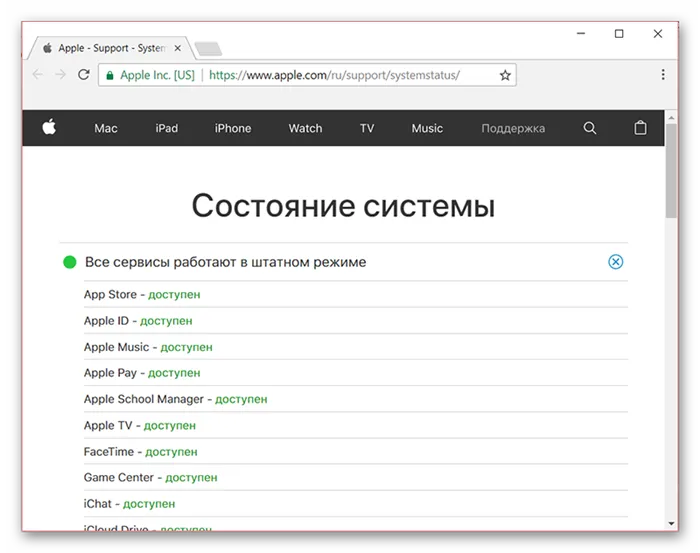
Способ 3: Проверка установленных даты и времени
Неправильные дата и время на устройстве могут стать причиной многих ошибок, особенно при подключении к удаленным серверам. Вы должны убедиться, что эти настройки соответствуют вашему часовому поясу.
-
На iPhone, iPad или iPod найдите раздел «Общие» в меню «Настройки», а затем выберите «Дата и время»..
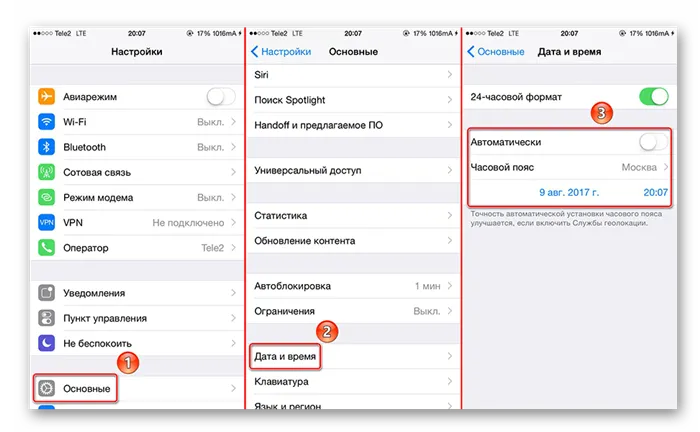
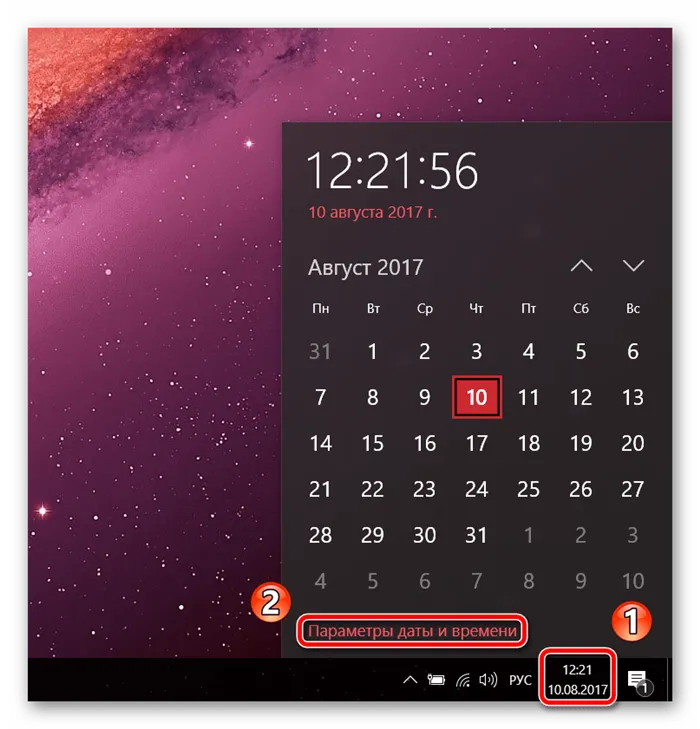
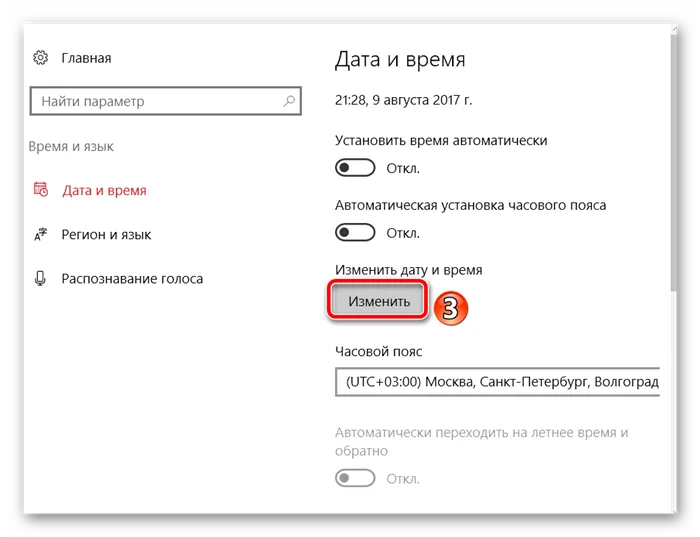
Введите необходимые значения вручную.
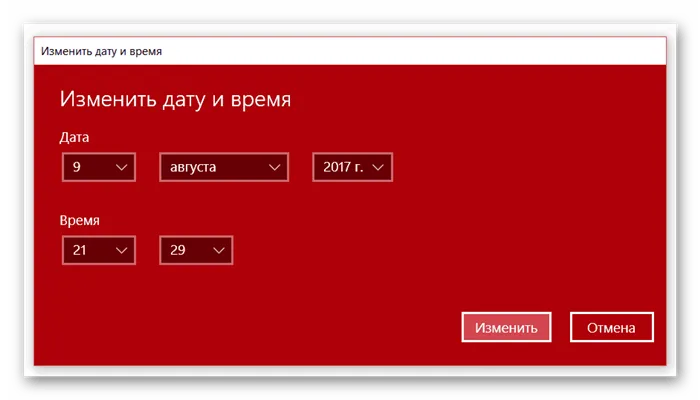
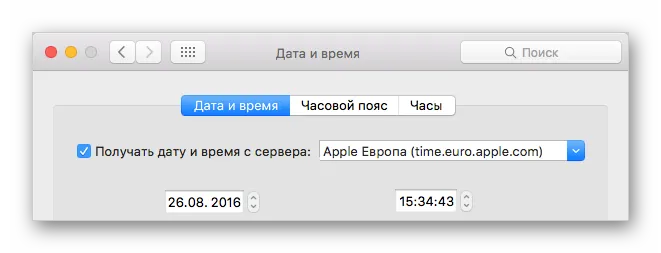
Способ 4: Повторный вход в аккаунт
Иногда проблему доступа к службам Apple можно решить, просто выйдя из системы и снова подключившись к своей учетной записи.
- Перейдите в меню настроек и нажмите на «App Store. iTunes Store» .
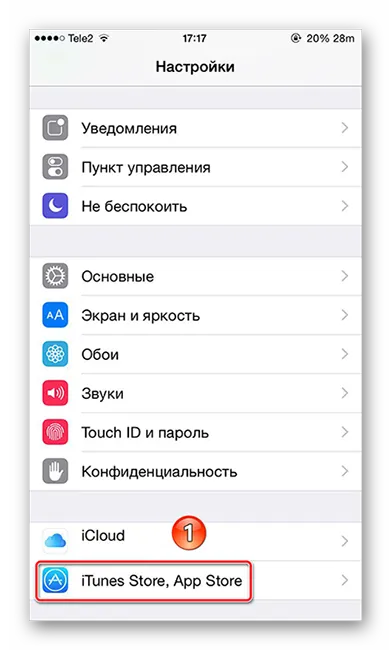
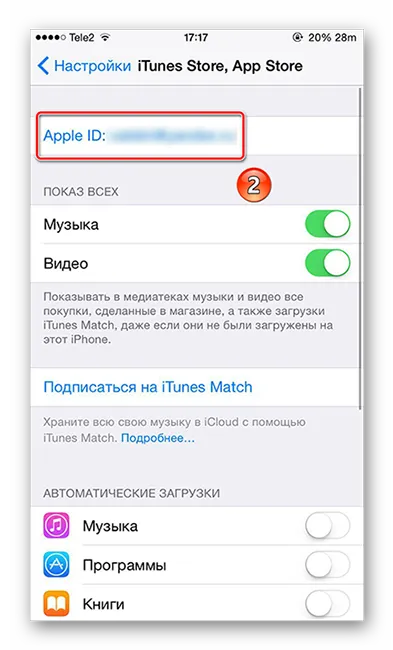
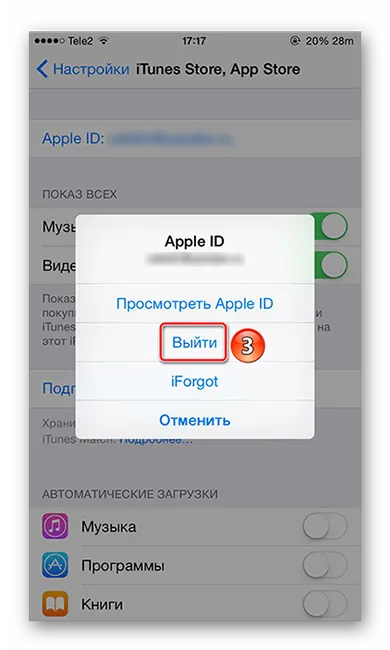
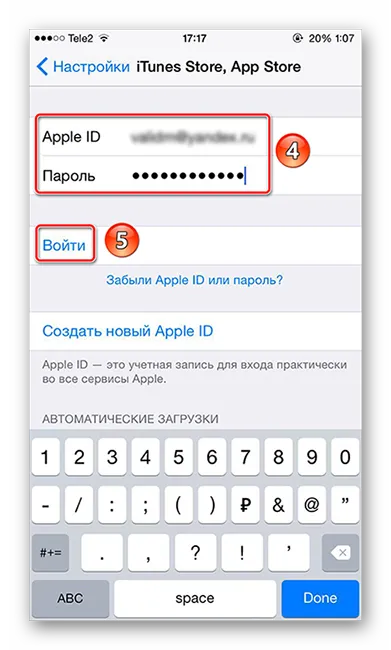
Дополнительные решения
Если ни одно из вышеперечисленных действий не помогло, выполните дополнительные инструкции ниже (в зависимости от типа вашего устройства).
Мобильные устройства (iPhone/iPad/iPod)
Если вы используете сотовое соединение для доступа в Интернет, проверьте следующее:
-
Воздушный режим. В этом режиме все коммуникации между устройством и сетью блокируются, поэтому убедитесь, что этот переключатель находится в положении «Off».
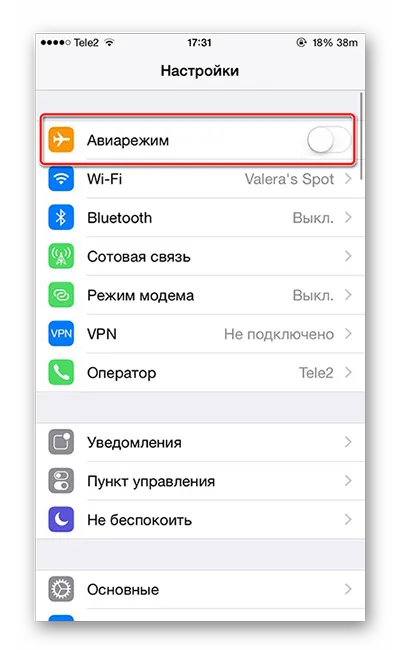
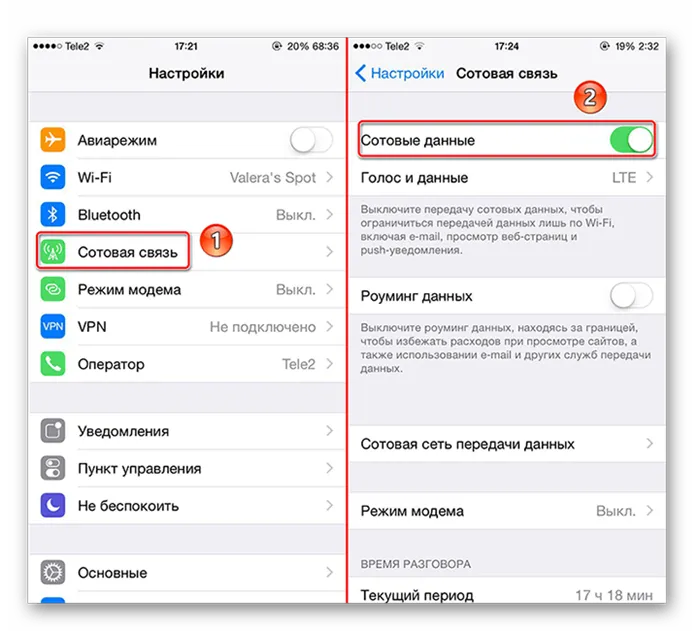
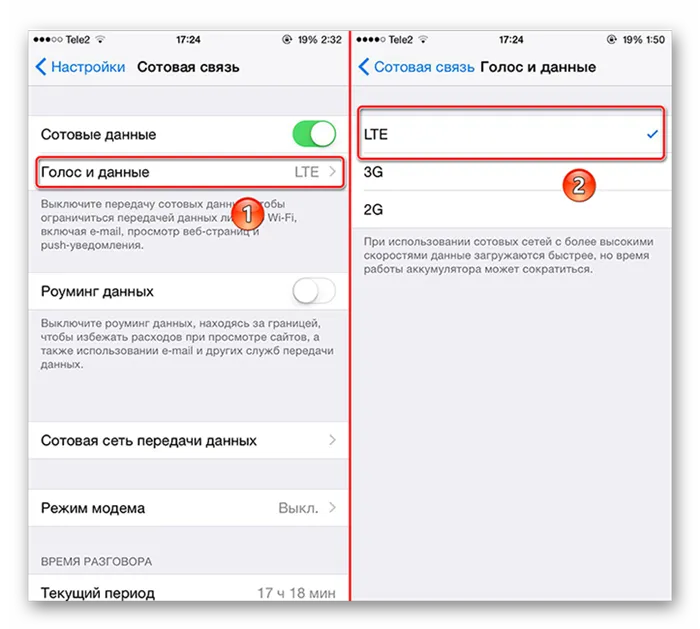

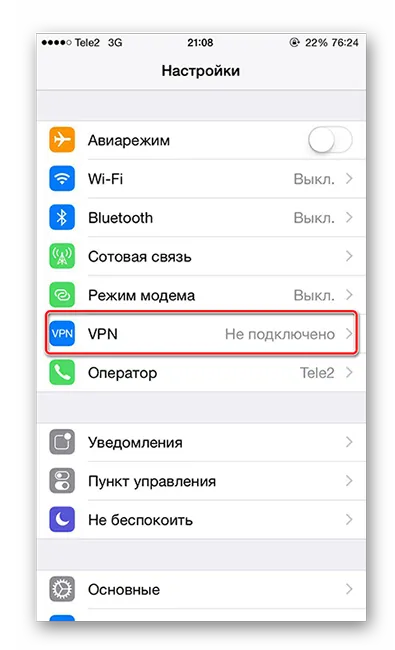
Следует также отметить, что при использовании мобильного соединения могут возникнуть проблемы с приемом тяжелых предметов. Для этого лучше использовать соединение Wi-Fi.
Компьютер (Mac)
Проверьте настройки брандмауэра по умолчанию. Хотя по умолчанию он настроен на автоматический пропуск всех подключений программного обеспечения Apple, бывают случаи, когда настройки были изменены случайно или намеренно. Восстановление кэша одобренных сертификатов может помочь.
- Вызовите Finder, щелкнув по рабочему столу.
- Нажмите на кнопку навигации в верхней панели окна и выберите «Переход к папке».

Компьютер (Windows)
Во-первых, убедитесь, что на вашем компьютере не установлены сторонние программы, контролирующие сетевой трафик (брандмауэры, антивирусные программы и т.д.). Они, наряду со стандартным брандмауэром Windows, могут блокировать ваше подключение к серверам Apple. Отключите любое программное обеспечение, контролирующее сетевые подключения (а также отключите прокси-соединение, если оно используется), и проверьте, устранена ли проблема. Если это так, внесите изменения в настройки этих приложений и добавьте или оставьте отключенным разрешение на подключение к App Store, iTunes и т.д.
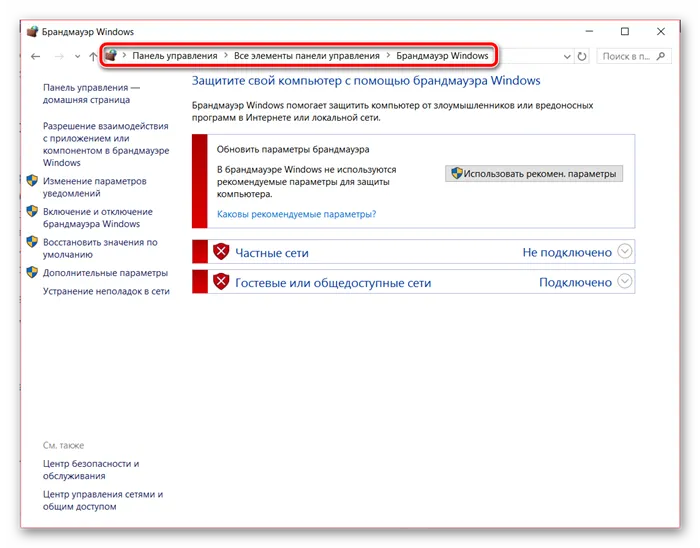
Если описанные выше действия не решили проблему с подключением к iTunes/App Store, вам следует обратиться в официальную службу поддержки Apple.
С помощью одного из способов решения проблем с функционированием App Store любой пользователь может восстановить возможность загрузки приложений на свое «яблочное» устройство.
Если AppStore не работает на MacBook
MacBook также могут испытывать проблемы с запуском AppStore после обновления системы. Наиболее распространенной причиной неисправности является то, что программное обеспечение не может подключиться к серверам Apple. Чтобы устранить проблему:
- Запустите Finder; выберите «Обзор».
- Запустите Finder и нажмите «Навигация по папкам».
В некоторых случаях программа удаляется после обновления. Чтобы восстановить его, необходимо загрузить на компьютер пакет обновления программного обеспечения для Mac OS X 10.6.6.6 (Combo). Однако сначала убедитесь, что программа действительно исчезла; иногда исчезает только значок.
- Откройте Finder.
- В меню «Перейти к» выберите «Приложения».
- Проверьте, включен ли AppStore в список программ.
Если в списке установленных приложений не отображается AppStore, загрузите и установите обновление, чтобы решить проблему с магазином.
Перезапуск AppStore
Если AppStore запускается, но не работает на вашем мобильном устройстве, попробуйте обновить его. Приложение по сути является браузером, но не имеет отдельной кнопки «Обновить». Поэтому вам придется пойти на небольшую хитрость: Нажмите кнопку на нижней панели 10 раз.
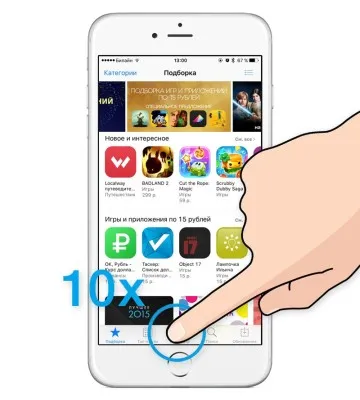
В результате манипуляции открытый раздел принудительно перезагружается. Информация перезагружается, т.е. если AppStore в данный момент застрял, этот трюк устранит проблемы с отображением информации.
















